现在很多朋友都喜欢使用ai软件,不过部份朋友还不清楚使用钢笔工具加橡皮筋的操作,所以下面小编就带来了ai使用钢笔工具加橡皮筋的详细操作教程,一起来看看吧!
ai使用钢笔工具加橡皮筋的详细操作

1、在打开的Illustrator画布中,选择钢笔工具,在画布中绘图,就会出现橡皮筋
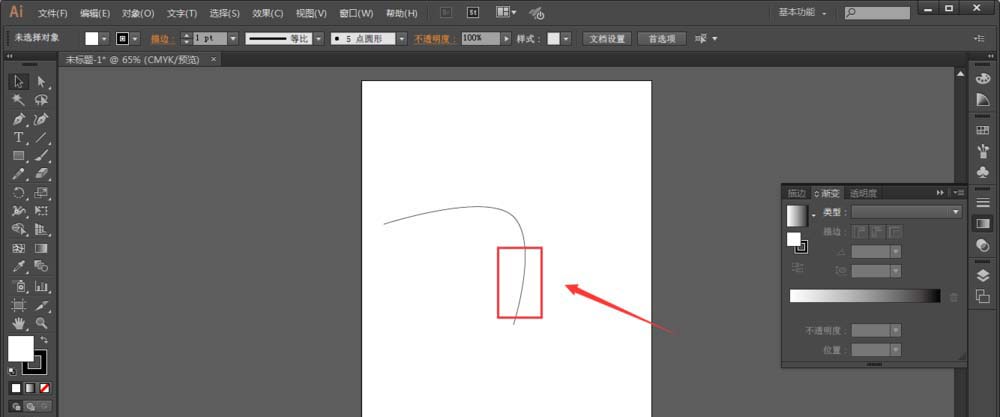
2、打开-编辑-首选项-常规设置
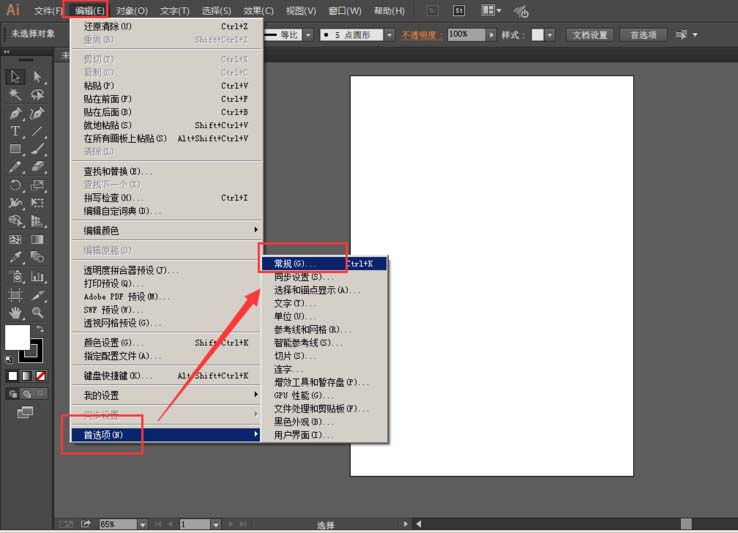
3、打开属性--选择和锚点显示
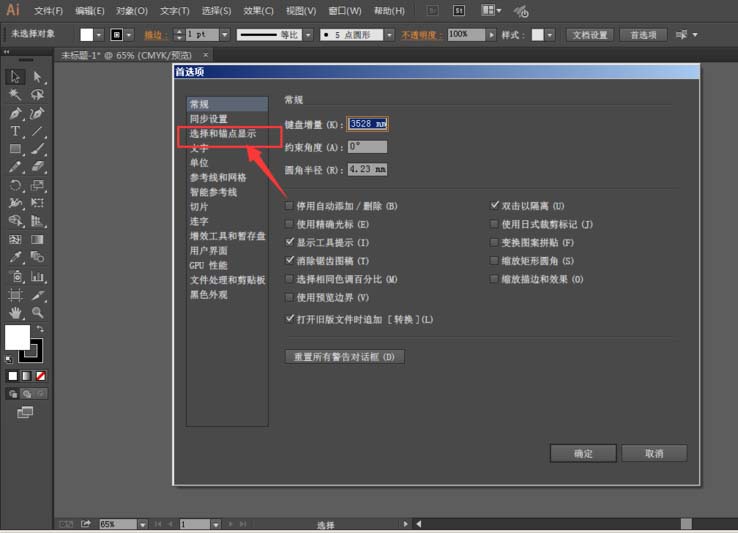
4、在最下方有个设置:对其添加橡皮筋设置,此刻这里是显示对其钢笔和曲率工具设置橡皮筋。
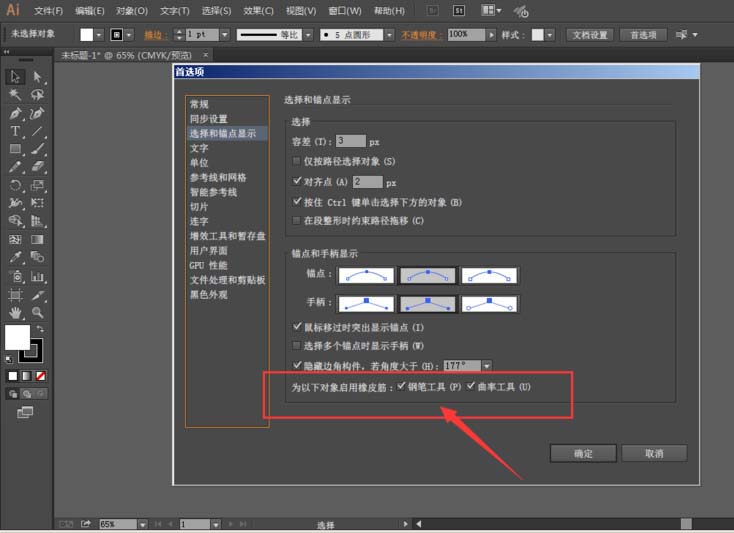
5、如果不想要橡皮筋效果时,将钢笔工具前对勾去掉,然后按确定键。
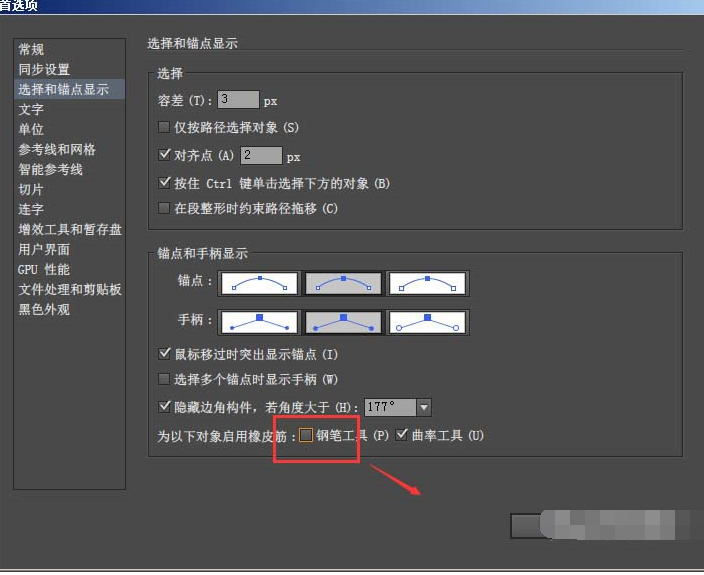
6、当返回界面中时,再次使用钢笔工具绘图,这时就不会出现橡皮筋效果。
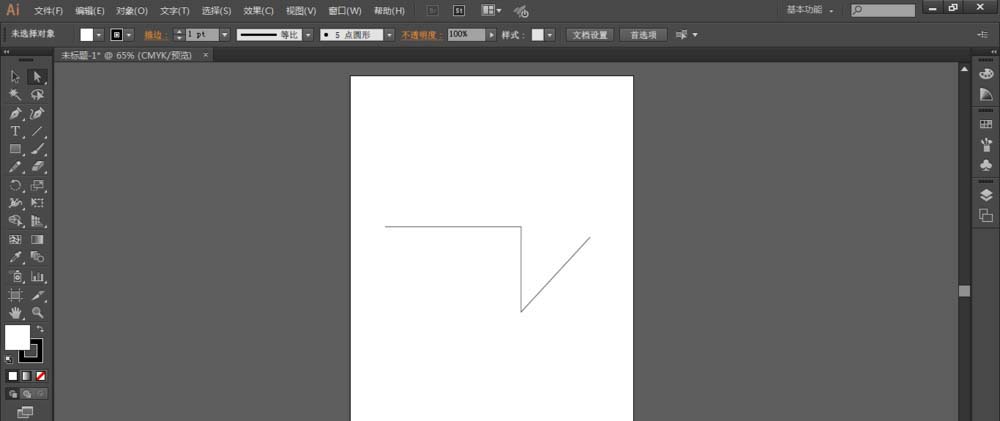
上文就讲解了ai使用钢笔工具加橡皮筋的详细操作过程,希望有需要的朋友都来学习哦。








